Hur räknar man antalet dagar eller arbetsdagar i en månad i Excel?
Som ni vet är dagarna i skottårets februari 1 dag mer än dagarna i normal februari. Så hur räknar jag snabbt antalet dagar eller arbetsdagar i februari varje år i Excel? Den här artikeln kommer med två lösningar för att enkelt räkna antalet dagar eller arbetsdagar under en viss månad.
Räkna antalet dagar i en månad med formeln
Räkna antalet arbetsdagar i en månad med Kutools för Excel
Räkna antalet helger / vardagar / specifik veckodag mellan två datum i Excel
Kutools för Excel ger enkla lösningar för att snabbt räkna antalet helger, helger eller specifik veckodag i ett datumintervall med Räkna helger mellan två datum formel, Räkna vardagar mellan två datum formel och Räkna antalet specifika vardagar formel.
Kutools för Excel innehåller mer än 300 praktiska Excel-verktyg. Gratis att prova utan begränsning på 30 dagar. Läs mer Gratis nedladdning nu Räkna antalet dagar i en månad med formeln
Räkna antalet dagar i en månad med formeln
Denna metod introducerar formler för att räkna antalet dagar i en månad baserat på det angivna datumet eller angivet år och månad i Excel.
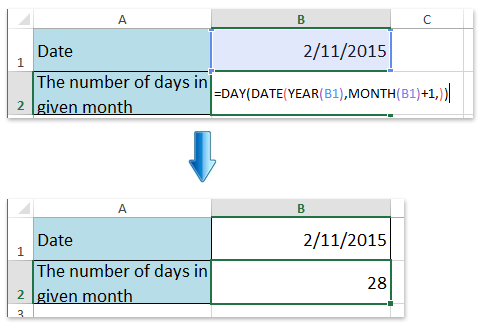
1. Välj en tom cell som du kommer att placera räkningsresultatet i och skriv in formeln = DAG (DATUM (ÅR (B1), MÅNAD (B1) +1,)) (B1 är cellen med det angivna datumet) i den och tryck på ange nyckel.
Och då får du det totala antalet dagar under den angivna månaden baserat på ett visst datum. Se skärmdump:
Notera: Om du vill räkna antalet dagar i en månad baserat på angivet år och månad, använd denna formel = DAG (DATUM (Givet_år,Geiven_Month+1,0)), såsom = DAG (DATUM (2015,2+1,0)).
 Räkna antalet arbetsdagar i en månad med Kutools för Excel
Räkna antalet arbetsdagar i en månad med Kutools för Excel
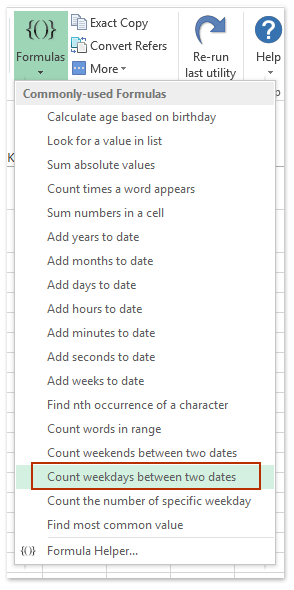
Om du har Kutools för Excel installerat kan du använda det Räkna vardagar mellan två datum formel för att snabbt räkna det totala antalet arbetsdagar i månaden.
Kutools för Excel - Fullpackad med över 300 viktiga verktyg för Excel. Njut av en fullfjädrad 30-dagars GRATIS provperiod utan behov av kreditkort! Ladda ner nu!
1. Välj en tom cell som du kommer att placera räkningsresultatet i och klicka på Kutools > Formler > Räkna vardagar mellan två datum. Se skärmdump:
2. I den inledande dialogrutan Formula Helper skriver du det första datumet för den angivna månaden i Startdatum, skriv det sista datumet för angiven månad i Slutdatum, och klicka på Ok knapp.
Anmärkningar: Bifoga både startdatum och slutdatum med offertar. Se skärmdump:
Kutools för Excel - Superladda Excel med över 300 viktiga verktyg. Njut av en fullfjädrad 30-dagars GRATIS provperiod utan behov av kreditkort! Hämta den nu

Och sedan räknas det totala antalet vardagar ut i den angivna månaden och returneras till den valda cellen.
Notera: Kutools för Excel tillhandahåller också Räkna helger mellan två datum formel för att snabbt räkna det totala antalet helger under en månad. Se skärmdump:

Kutools för Excel - Superladda Excel med över 300 viktiga verktyg. Njut av en fullfjädrad 30-dagars GRATIS provperiod utan behov av kreditkort! Hämta den nu
 Relaterade artiklar:
Relaterade artiklar:
Räkna antalet helger / vardagar mellan två datum i Excel
Konvertera datum till veckodagsnamn eller månadsnamn i Excel
Bästa kontorsproduktivitetsverktyg
Uppgradera dina Excel-färdigheter med Kutools för Excel och upplev effektivitet som aldrig förr. Kutools för Excel erbjuder över 300 avancerade funktioner för att öka produktiviteten och spara tid. Klicka här för att få den funktion du behöver mest...

Fliken Office ger ett flikgränssnitt till Office och gör ditt arbete mycket enklare
- Aktivera flikredigering och läsning i Word, Excel, PowerPoint, Publisher, Access, Visio och Project.
- Öppna och skapa flera dokument i nya flikar i samma fönster, snarare än i nya fönster.
- Ökar din produktivitet med 50 % och minskar hundratals musklick för dig varje dag!


